windows7下安裝xp系統圖文詳細教程
發布時間:2022-05-22 文章來源:xp下載站 瀏覽:
|
Windows 7,中文名稱視窗7,是由微軟公司(Microsoft)開發的操作系統,內核版本號為Windows NT 6.1。Windows 7可供家庭及商業工作環境:筆記本電腦 、平板電腦 、多媒體中心等使用。和同為NT6成員的Windows Vista一脈相承,Windows 7繼承了包括Aero風格等多項功能,并且在此基礎上增添了些許功能。
最近有網友留言給小編問我有沒有windows7下安裝xp系統教程?他非常好奇windows7下安裝xp系統是如何操作的,但一直都沒有找到合適的教程。看到網友們這么愛鉆研系統,小編非常開心,就把windows7下安裝xp系統教程提供給大家吧。 下面進入安裝階段:為xp劃分一個單獨的分區,一般8G或者10g.(這里,因為我用的是虛擬機模擬操作,所以只為xp劃分了一個大小為6.34g的E盤) 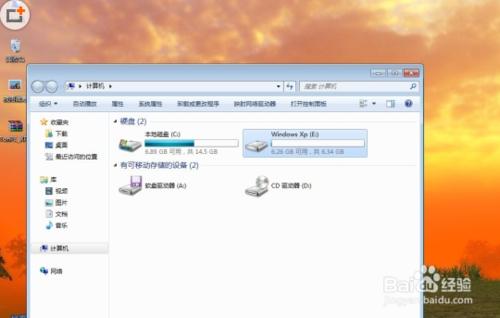 windows7下安裝xp系統教程圖一 在win7下安裝TonPE_XP_V1.9.4。通用PE工具箱下載雙擊桌面上的 tonPE_XP 圖標。  windows7下安裝xp系統教程圖二  windows7下安裝xp系統教程圖三  windows7下安裝xp系統教程圖四  windows7下安裝xp系統教程圖五 安裝成功,進入下一步。 重啟機器,會發現一個雙系統選擇菜單 ,這里選擇進入PE。 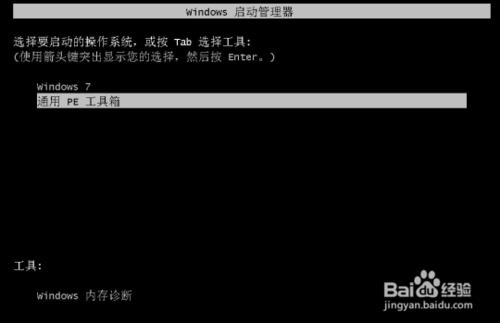 windows7下安裝xp系統教程圖六 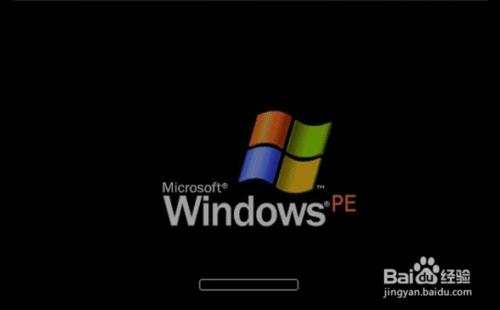 windows7下安裝xp系統教程圖七  windows7下安裝xp系統教程圖八 運行桌面上的 "GHOST一鍵備份還原”,選擇“簡易模式-----”“恢復操作”  windows7下安裝xp系統教程圖九 找到之前ghostxp的解壓文件,選擇'windowsxp sp3.gho",打開。  windows7下安裝xp系統教程圖十  windows7下安裝xp系統教程圖十一 在選擇要恢復的分區 窗口上選擇,恢復 到你之前為xp劃分的分區 ,這里,我選擇的是E盤。  windows7下安裝xp系統教程圖十二 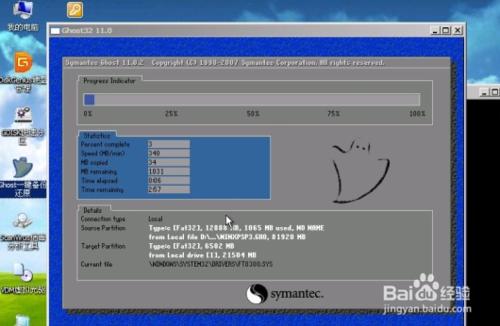 windows7下安裝xp系統教程圖十三 待ghost操作結束后,運行,開始-程序中,找到 ‘Diskgenius’工具,運行,界面如下 圖。  windows7下安裝xp系統教程圖十四 然后把找到你的xp目標盤,這里我的是e盤,選中,然后,鼠標右鍵,在彈出的菜單 里選擇“激活當前分區”,“保存更改” 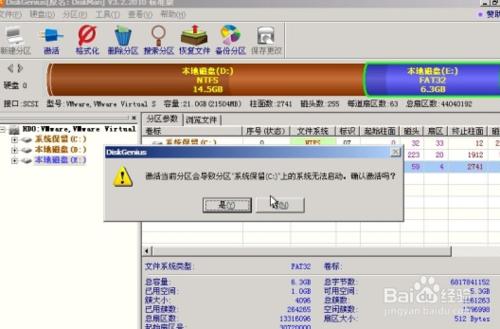 windows7下安裝xp系統教程圖十五  windows7下安裝xp系統教程圖十六 確定后,重啟機器,就會自動進入Ghost xp的安裝。 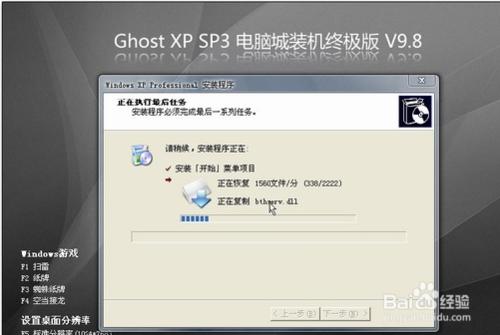 windows7下安裝xp系統教程圖十七 安裝完成。  windows7下安裝xp系統教程圖十八 這時,xp的安裝已經完成了,不過xp的安裝雖然完成 了,win7的啟動菜單卻沒有了,這時,我們要在xp下運行一個修復 小工具“NT6啟動菜單自動修復工具” 修復工具大家百度,網上多的是。按任意鍵自動修復,地址小編也為網友們準備好了,喜歡的網友別錯過了。 以上的全部內容就是windows7之家小編為網友們帶來的windows7下安裝xp系統教程了,相信聰明機智的網友們看完上面的教程都學會了windows7下安裝xp系統的操作方法,那小編就要恭喜網友又學會了一招,又向系統大神邁進一步。今天的教程就到這里,我們明天見。 Windows 7簡化了許多設計,如快速最大化,窗口半屏顯示,跳轉列表(Jump List),系統故障快速修復等。Windows 7將會讓搜索和使用信息更加簡單,包括本地、網絡和互聯網搜索功能,直觀的用戶體驗將更加高級,還會整合自動化應用程序提交和交叉程序數據透明性。 |

